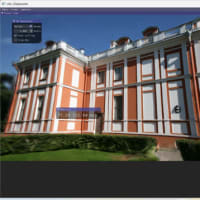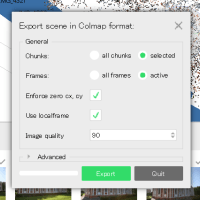今更と思う方もいるかもしれませんが、Windows 10では新しい画面キャプチャ方法が提供されていました。これまで、[print screen]キーを使ったキャプチャをずっと使っていて、こんな便利なキャプチャ方法が追加されているとは恥ずかしながら、ここ最近まで全く知りませんでした。なぜ気づいたかというと、自宅ノートパソコンがWindows PCと古いMacの2台持ちだったのですが、MacとWindowsを同時に使うこともなく、2台あると場所を食うという問題がありました。さらに、どちらも古く、またディスク容量も不足して困っていました。そこで、昨年末に思い切ってディスク容量も大きく、パワーもあるMac Book Proの上位機種を購入し、古い2台はメルカリで売りました。そのため、WindowsはMac Book Pro上のBoot Campで動いているわけですが、Macには[print screen]キーが無いことを使い始めてから思い出しました。Macでは[shift]+[command]+[5]キーの同時押しで画面キャプチャが出来るので、同じような方法がWindowsで無いか調べてみて、初めて見つけました。
ということで、私と同じような方がいたらお役に立てるかもと思い、その方法をご紹介します。
方法は至って簡単で、[Windowsキー]+[Shift]+[S]キーを同時に押します。すると画面全体がグレーっぽくなって、画面上部に下記のようなウィンドウが表示されます。
これはキャプチャ方法を選択するためのボタンで、左から順に説明します。
- 四角形の領域切り取り・・・マウスでキャプチャしたい四角形の領域をドラッグで指定します。ドラッグが終わったタイミングで選択した領域がクリップボードにコピーされます。
- フリーフォーム領域切り取り・・・マウスでキャプチャしたい自由な形状で領域をドラッグします。ドラッグが終わったタイミングで選択した領域がクリップボードにコピーされます。
- ウィンドウの領域切り取り・・・キャプチャしたいウィンドウをクリックすることで、クリックしたウィンドウ全体がクリップボードにコピーされます。
- 全画面表示の領域切り取り・・・全画面に表示されている内容がクリップボードにコピーされます。